win10不用键盘怎么打开运行
更新时间:2024-08-16 17:45:38作者:jiang
Win10电脑在日常使用中有时候我们可能会遇到键盘损坏或者无法使用的情况,这时候怎么办呢?其实Win10系统提供了一个非常方便的功能,即可通过触摸屏幕调出虚拟键盘来替代物理键盘的功能,通过简单的操作,可以轻松打开触摸键盘,实现输入文字、执行命令等操作。接下来就让我们一起来看看Win10电脑如何调出触摸键盘,让你在没有物理键盘的情况下也能轻松使用电脑。
步骤如下:
1.点击win10电脑开始菜单,选择【设置】进入,如图所示。
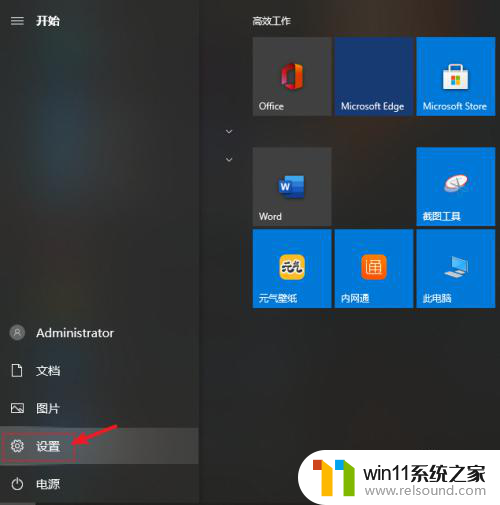
2.在Windows 设置界面中选择【轻松使用】进入。
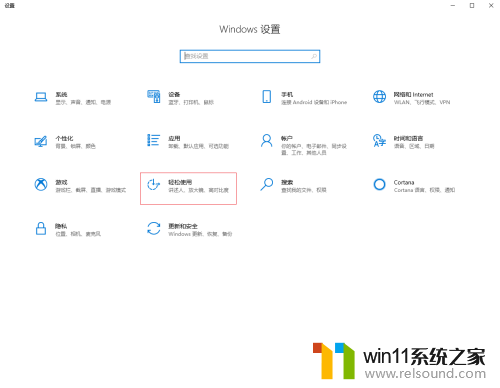
3.在左侧下拉找到并点击【键盘】,然后在右侧打开【使用屏幕键盘】即可调出软键盘使用了,如图所示。
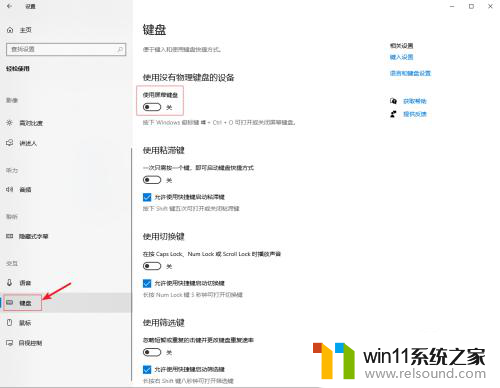
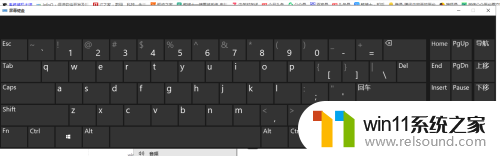
以上是如何在win10中不使用键盘打开运行的全部内容,如果您遇到这种情况,可以按照以上方法解决,希望对大家有所帮助。















